我们在用ps软件的时候,有的需要在图片上添加箭头,那么ps怎么画任意方向的箭头呢?下面就来介绍一下ps软件中画任意方向的箭头的方法,希望对你有所帮助。
工具/原料
联想YANGTIANS516
Windows7
Adobe PhotoshopCS6
ps怎么画任意方向的箭头
1、第一步:在ps软件中,选择左侧的“自定形状工具”。

2、第二步:在上方工具栏中,选择“路径”模式。

3、第三步:在“形状”下拉菜单中,单击设置图标,选择“箭头”,在弹出的对话框中,单击“确定”按钮。

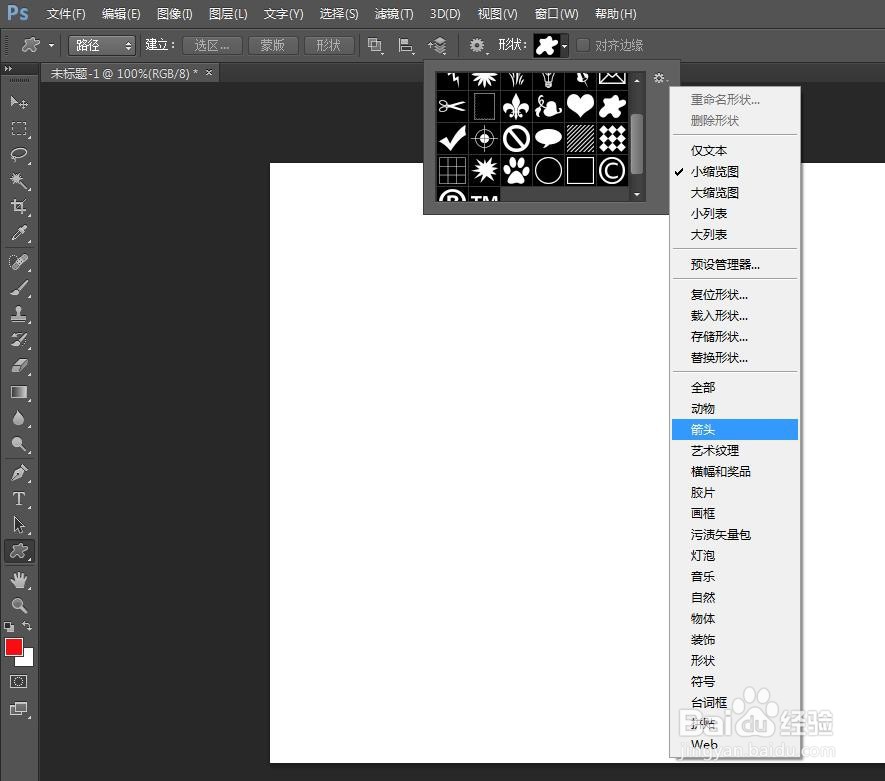

4、第四步:在形状下拉菜单中,选择自己需要的箭头样式。
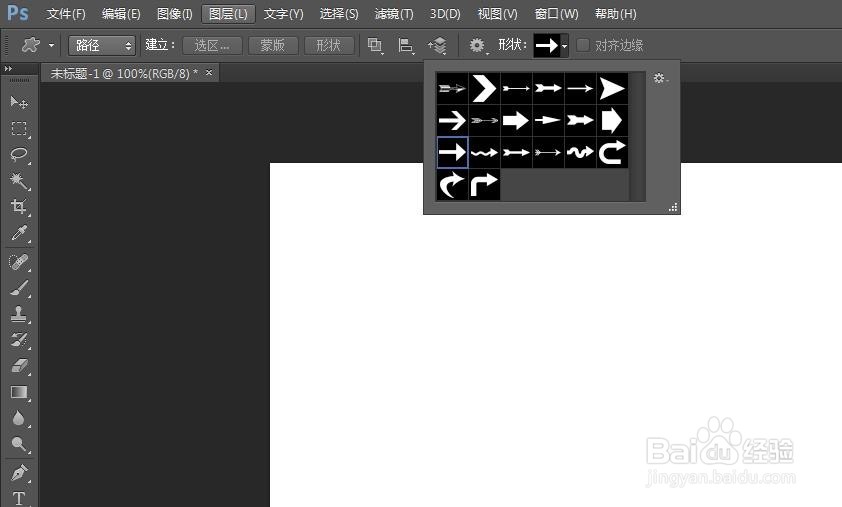
5、第五步:按住鼠标左键,在画布或者图片中创建一个箭头,单击上方工具栏中的“选区”按钮。
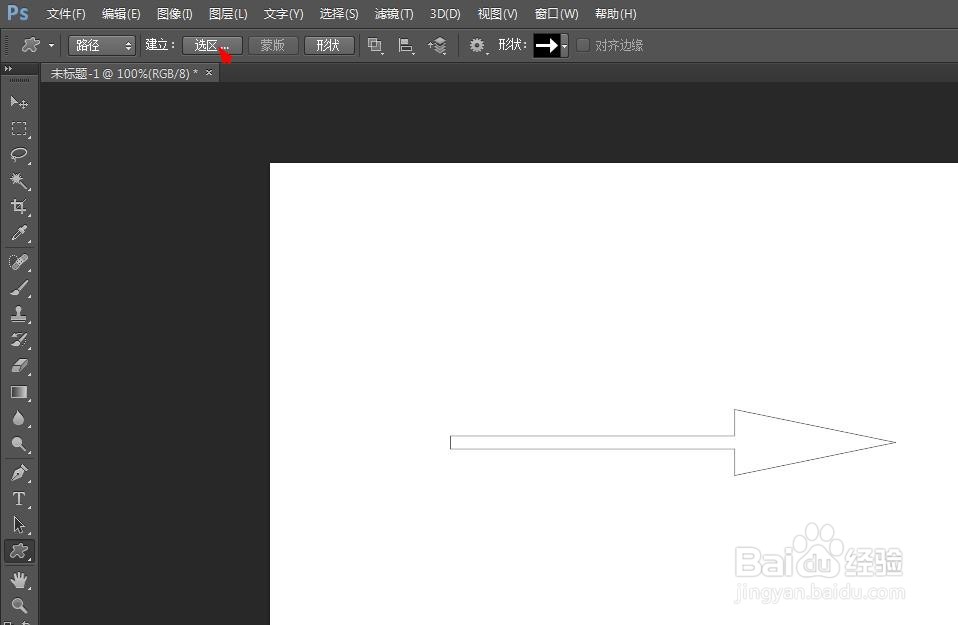
6、第六步:在弹出的建立选区对话框中,羽化半径设置为0,勾选上“消除锯齿”,单击“确定”。

7、第七步:选择菜单栏中的“编辑-自由变换”,箭头变成可旋转状态。
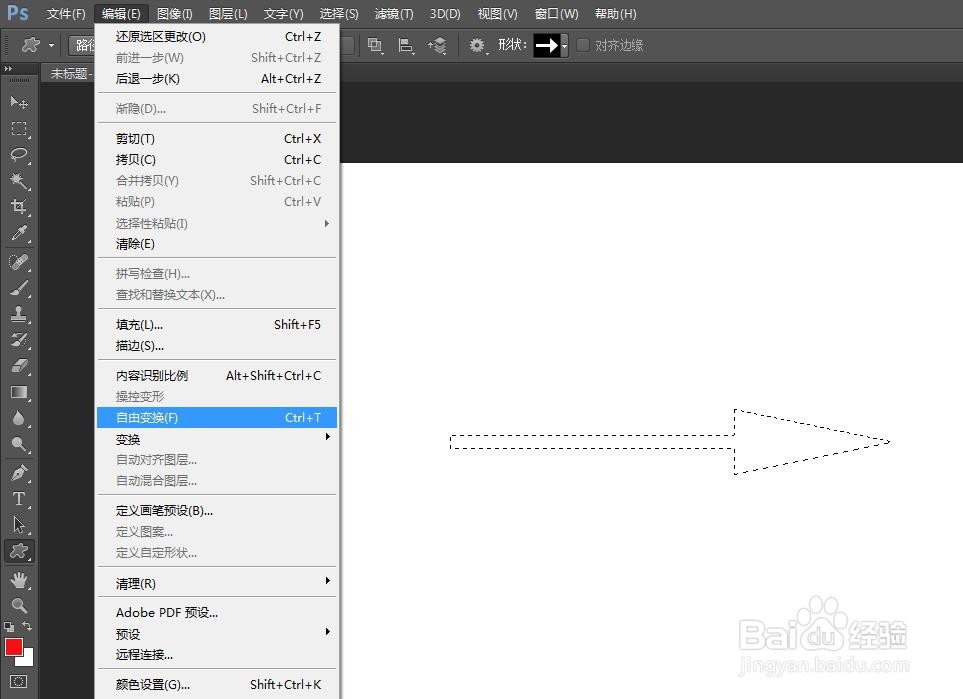

8、第八步:按住鼠标左键,将箭头旋转至想要的角度,单击上方工具栏中的“√”按钮,完成操作。

9、第九步:在菜单栏“编辑”中,选择“填充”选项。

10、第十步:选择填充下拉菜单中的“颜色”选项。
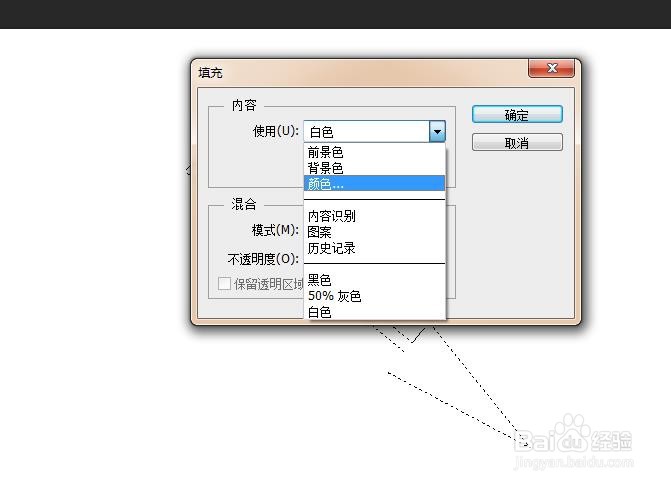
11、第十一步:在弹出的拾色器中,选择箭头要填充的颜色,单击“确定”按钮。

12、如下图所示,箭头画好,按照上面的步骤,各种方向的箭头都可以画出来。
